5 geriausios „Gear“ sportinio laikrodžio funkcijos
„Samsung Gear Sport Watch“, išleistas 2017 m. vasarą, yra atsparus vandeniui, todėl tinka plaukiojimui ir kitoms vandens sporto šakoms, be lietaus ir lietingų dienų. Skirtingai nuo kitų „Samsung“ išmaniųjų laikrodžių, jame nėra garsiakalbių, skirtų skambinti arba leisti muziką (be Bluetooth) ir nėra LTE versijos, leidžiančios skambinti ir siųsti žinutes net naudojant išmanųjį telefoną nėra šalia. Tačiau jis gali stebėti įvairias veiklas, įskaitant plaukimą (žinoma), ir yra suderinamas su „Samsung Pay“.
Laikrodis yra vieno dydžio (44 mm) su juodos arba mėlynos spalvos apyrankėmis. Jis taip pat veikia su bet kokiomis 20 mm laikrodžių apyrankėmis. Kaip Galaxy Watch ir „Gear S3“, „Gear Sport Watch“ turi besisukantį naršymui skirtą dangtelį. Jame taip pat yra akselerometras, aplinkos šviesos jutiklis, barometras, širdies ritmo monitorius ir giroskopas.
Laikrodis veikia toliau Samsung Tizen OS, o ne „Google Wear“ operacinė sistema ir suderinama su „Samsung“ išmaniaisiais telefonais, „Android“ telefonais veikia Android 4.4 ir naujesnė versija su bent 1,5 GB RAM ir iPhone 5 ar naujesnė versija su iOS 9.0 ir aukščiau.
Tai yra penkios geriausios „Samsung Gear Sport“ laikrodžio funkcijos.
01
05 d
Muzikos atkūrimas neprisijungus per „Spotify“.
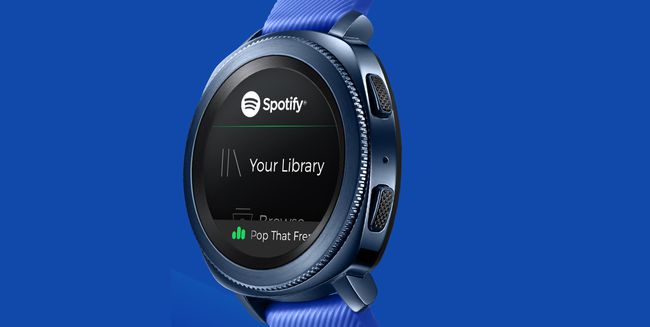
Samsung
„Gear Watch“ buvo paleistas tuo pačiu metu, kai „Spotify“ atnaujino savo programą, kad būtų galima atkurti išmaniuosius laikrodžius neprisijungus. Prijunkite laikrodį prie „Wi-Fi“ ir galėsite atsisiųsti dainas, albumus bei grojaraščius į laikrodį. Tada galėsite klausytis muzikos naudodami „Bluetooth“ ausines, kai būsite neprisijungę, nesvarbu, ar paliksite telefoną bėgiodami, ar važiuodami nuo tinklo.
Norėdami pasinaudoti šia funkcija, jums reikia „Spotify Premium“ paskyros. „Premium“ taip pat atima skelbimus.
02
05 d
Interaktyvus mokymas treniruotėms

Samsung
Jei jums reikia įkvėpimo treniruotėms, „Gear Sport“ gali padėti atlikti daugiau nei 60 integruotų treniruočių. Prijunkite išmanųjį telefoną prie televizoriaus, kad galėtumėte žiūrėti vaizdo įrašą, kuris padės jums atlikti treniruotę, o laikrodis seka jūsų progresą (pakartojimus ir pan.) ir matuoja širdies ritmą.
Jums reikia televizoriaus, kuris palaiko „Samsung Smart View“ programa.
03
05 d
Išmaniųjų namų įrenginių valdymas

Samsung
„Gear Watch“ taip pat leidžia reguliuoti išmaniuosius namų įrenginius naudojant „Samsung“ programėlę „SmartThings“. Galite valdyti išmaniuosius televizorius, oro kondicionierius, išmaniuosius prietaisus, šviestuvus, spynas ir kt. Patikrink SmartThings svetainė suderinamiems įrenginiams.
Laikrodis taip pat turi „Gear for Nest“ programą, todėl galite reguliuoti namų temperatūrą ir kitus „Nest“ termostato nustatymus sukdami laikrodžio dangtelį.
04
05 d
Plaukimo sekimas

Artur Debat / Getty Images
„Gear Sport“ atsparumo vandeniui įvertinimas yra 5 ATM arba 50 metrų, todėl galite nesijaudindami nerti gilyn ir įrašyti savo veiklą po vandeniu. Gaukite dar daugiau informacijos naudodami programą „Speedo On“, kuri seka jūsų plaukimus ir siūlo iššūkius, kvėpavimo, jėgos ir technikos pratimus, taip pat trenerių ir elitinių sportininkų sukurtus treniruočių planus. „Speedo On“ renka tokius duomenis kaip tempas, greitis, atstumas, smūgių skaičius ir širdies susitraukimų dažnis. Taip pat galite sekti savo draugus programėlėje ir net komentuoti jų plaukimus.
Įjungti Vandens užrakto režimas jei plaukdami netyčia paliesite ekraną.
Braukite žemyn laikrodžio būsenos skydeliu, bakstelėkite Vandens užrakto režimas > padaryta. Norėdami išjungti vandens užrakto režimą, paspauskite ir palaikykite Namai mygtuką. Lengvai pakratykite laikrodį, kai jis sušlampa, kad pašalintumėte vandenį.
05
05 d
Pristatymų valdymas

Westend61 / Getty Images
Nors „Gear Sport“ yra pritaikytas sportui, kaip rodo pavadinimas, jis taip pat gali veikti kaip nuotolinio valdymo pultas, norint atidaryti failus išoriniame ekrane ir spustelėti pristatymą. Sujunkite „Gear Sport“ ir kompiuterį per „Bluetooth“, o laikrodis taps nuotolinio valdymo pulteliu, skirtu „PowerPoint“ pristatymams.
Jums reikia „PowerPoint“ programos abiejuose įrenginiuose. Paleiskite jį savo Gear Sport ir bakstelėkite Prisijungti; tada jis turėtų būti rodomas netoliese esančių „Bluetooth“ įrenginių sąraše jūsų kompiuteryje. Prisijungę bakstelėkite Skaidrių demonstravimas. Bakstelėkite, kad pereitumėte į kitą puslapį, arba pasukite rėmelį pagal laikrodžio rodyklę, kad pereitumėte į priekį, ir prieš laikrodžio rodyklę, kad grįžtumėte į ankstesnę skaidrę.
Bakstelėkite Jutiklinė dalis norėdami valdyti žymeklį kompiuteryje ir bakstelėkite Sustabdyti pristatymui užbaigti.
